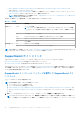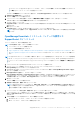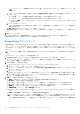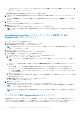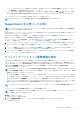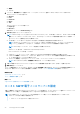Users Guide
Table Of Contents
- SupportAssist Version 2.2 for Dell OpenManage Essentials ユーザーズ ガイド
- 概要
- SupportAssist のインストール、アップグレード、およびアンインストール
- Dell SupportAssist の使用
- SupportAssist の起動
- SupportAssist をお使いになる前に
- デフォルトデバイスタイプ資格情報の設定
- ローカル SMTP 電子メールサーバーの設定
- デバイスのステータスの検証
- 接続性テスト
- デバイス資格情報の編集
- デバイス固有資格情報のデフォルトデバイスタイプ資格情報へのリセット
- デフォルトデバイスタイプ資格情報でのデバイス固有資格情報の上書き
- システムログコレクションのフィルタ処理
- システムログの手動送信
- システムログの自動収集の有効化または無効化
- システムログコレクションスケジュールの有効化または無効化
- システムログの定期収集のスケジュール
- デフォルトシステムログ収集スケジュール
- 特定のデバイスタイプにおけるシステムログコレクションのスケジュールの無効化
- ケースリストの表示
- デバイスインベントリの表示
- 表示されたデータのフィルタ処理
- 表示データからのフィルタの除去
- 表示されたデータの並べ替え
- デバイスのグループ化
- SupportAssist で使用されるデバイス資格情報
- システム資格情報の設定
- 自動アップデート
- プロキシサーバーの設定
- プロキシサーバー経由の接続性の確認
- ProSupport Plus サーバー推奨レポートの電子メールのオプトインまたはオプトアウト
- 電子メール通知の設定
- SupportAssist のメンテナンスモードへの設定
- Dell OEM サーバーのサポート
- 連絡先情報の表示とアップデート
- ログへのアクセスと表示
- システムログコレクションへのアクセスと表示
- SupportAssist 製品情報の表示
- サポート情報の表示
- 文脈依存のヘルプへのアクセス
- トラブルシューティング
- Dell SupportAssist のユーザーインタフェース
- 関連文書およびリソース
- 付録(エラー コード)
SupportAssist をアップグレード後、ケース ページが新しいブラウザウィンドウに表示されます。OpenManage Essentials で検出し
た対応デバイスが デバイスの ページに表示されます。
SupportAssist のアンインストール
Dell SupportAssist をアンインストールするには、以下を行います。
メモ: SupportAssist をアンインストールすると、関連する SupportAssist コンポーネントもアンインストールされます。アンイ
ンストール中にコンポーネントが稼動している場合は、メッセージが表示されます。
1. OpenManage Essentials 管理サーバーで、スタート > コントロール パネル > プログラムと機能 をクリックします。
プログラムと機能 ウィンドウが表示されます。
2. Dell SupportAssist を選択してから 変更 をクリックします。
SupportAssist 用インストールウィザードへようこそ ウィンドウが表示されます。
3. 次へ をクリックします。
プログラムメンテナンス ウィンドウが表示されます。
4. 削除 を選択してから 次へ をクリックします。
SupportAssist フィードバックウィンドウが表示されます。
5. オプションの選択 ドロップダウンリストから適切な理由を選択し、コメントを入力して 次へ をクリックします。
プログラムの削除 ウィンドウが表示されます。
6. 削除 をクリックします。
SupportAssist のアンインストール ウィンドウが表示されます。
7. 終了 をクリックします。
SupportAssist と関連するコンポーネントが OpenManage Essentials を実行するサーバーからアンインストールされました。
SupportAssist のインストール、アップグレード、およびアンインストール 17